DVD/CD készítése ISO-ba: oktatóanyag Windows- és Mac-eszközökhöz
Van DVD- vagy CD-gyűjteménye, amelyet már egy évtizede a szervezőjükben tárolnak? Valószínűleg kedvenc felvételeidet, dalfelvételeidet vagy akár emlékezetes képeidet tartalmazzák. Ahelyett, hogy szomorúan látná őket a porban heverni, nem tehet mást, mint kicsomagolja ezeket a fájlokat, és ISO formátumba konvertálja őket. Ezután minden aggodalma elmosódott, és látni fogja őket a merevlemezén.
Természetesen szüksége lesz a legjobb eszközre, amely sikeresen bemásolja a fájlokat, és ISO-ba alakítja azokat. A továbbiakban mi eligazítjuk, hogyan kell hozzon létre ISO-t DVD-ről/CD-ről olyan gyorsan, mint A, B és C a mai témához. Mindenekelőtt azonban tudnia kell, hogy a DVD-fájlok szerzői joggal védett anyagokból való bemásolása erősen törvénytelen. Nyomatékosan javasoljuk, hogy csak személyes DVD-ket használjon a jogi problémák elkerülése érdekében.
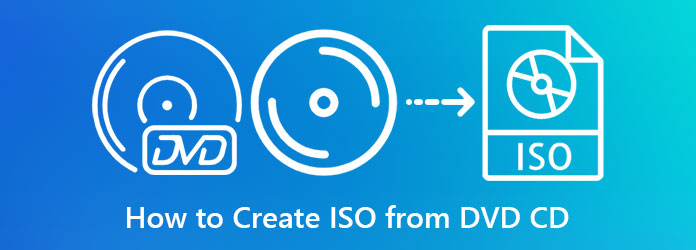
Ha a megfelelőt keresi ISO-fájl létrehozásához optikai lemezről, akkor megvan AnyMP4 DVD másolás. Ez a program egy egyszerű felülettel rendelkezik, amely lehetővé teszi még az újonc számára is, hogy DVD-fájlokat másoljon, és sikeresen átállítsa azokat ISO-ra. Bármilyen felvételt klónozhat, függetlenül attól, hogy Ön Mac vagy Windows eszközt használ.
Ezenkívül az AnyMP4 DVD Copy hatékony funkciókkal rendelkezik, amelyek megfelelnek az Ön igényeinek. Először is 3 másolási móddal rendelkezik: teljes másolás, fő film és egyéni. A Full Copy vagy a Main Movie használatával időt takaríthat meg a DVD-n lévő fájlok listájában való szkenneléssel, amelyeket csak el kell mentenie. Ami az egyéni módot illeti, a konkrét módokról dönthet. De van több is. Általában felmerül néhány elképzelés, hogy a DVD merevlemezre másolása örökké tart. Az AnyMP4 DVD Copy azonban megoldja ezt a problémát azáltal, hogy kétmagos CPU-t hajt végre, így a másolási sebesség gyorsabb, mint bármely más eszköz.
És most itt van a részletes útmutató az ISO készítéséhez DVD-ről. Anélkül, hogy tovább várnánk, kezdjük.
Telepítse a legjobb DVD-t az ISO Creatorba
Először kattintson az alábbi Ingyenes letöltés gombra, és várja meg, amíg a letöltés befejeződik. Ezután kattintson duplán a programra, és kövesse a párbeszédpanelen megjelenő telepítési folyamatot.
Helyezze be a DVD/CD-t a meghajtóba
A telepítési folyamat után várja meg, amíg a program elindul. Ezenkívül kezdje el a lemez rögzítését a lemezmeghajtóra. Visszatérve a programhoz, legördítse a FORRÁS fület, és válassza ki a Töltse be a DVD-mappát. Ezután válassza ki az ISO fájlba másolni kívánt céllemezt.
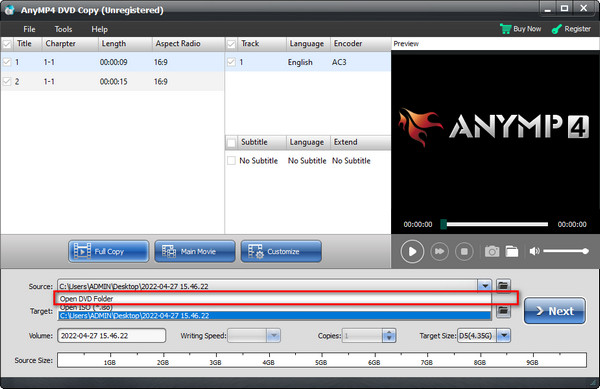
Válassza a Másolás módot
A DVD-fájlok betöltése után válassza ki a menteni kívánt fájlokat. A felületen válassza ki a Teljes másolatot, ha szüksége van a DVD-n lévő összes adatra. A gombra kattintva Fő film, akkor csak a központi felvételek lesznek. A Testreszabás menüből kiválaszthatja a kívánt részt.
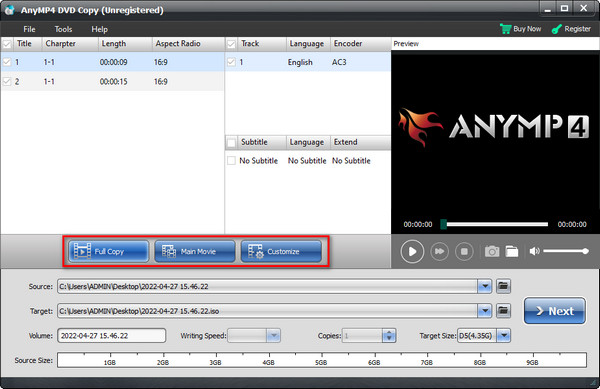
Mentse el a DVD-t ISO fájlba
Most menj a cél fület, és bontsa ki. Innen válassza ki a Mentés ISO(*.iso) formátumban választási lehetőség. Ezután nyomja meg a Következő gombot a végső beállítás folytatásához. A lehetőségek között ellenőrizheti a Vegye ki a Menü, Menü kihagyása, És még a Régiókód védelme az Ön igényei szerint. Ha kész, nyomja meg a Rajt gombot, és kész!
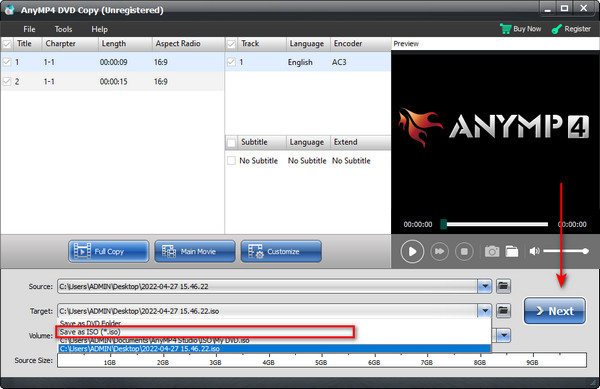
Az igazság az, hogy nincs beépített program az ISO létrehozásához a DVD-ről Windows-eszközökön. Használhat azonban harmadik féltől származó ingyenes vagy prémium eszközöket, amelyek családként végzik a munkát.
Windows esetén, ha szüksége van rá, telepítheti a BurnAware-t az eszközére. Ez a program egy ingyenes program, amely ISO-t hoz létre a lemezekről, és DVD- és Blu-ray lemezíróként működik. Ezeken kívül elháríthatja a lemezproblémákat.
Olvassa el az alábbi lépéseket az ISO létrehozásához DVD-ről Windows 10 rendszeren.
A program indítása után lépjen a oszlopba ISO képek of BurnAware és válassza ki a Másolás ISO-ra. Helyezze be a fizikai DVD-t/CD-t is a meghajtóba.
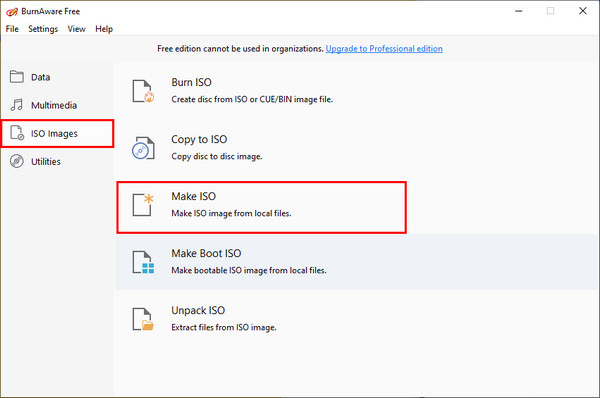
Az új ablakban bontsa ki a számítógépen elérhető lemezek listáját, és válassza ki azt, amelyiket megcélozza az ISO létrehozásához.
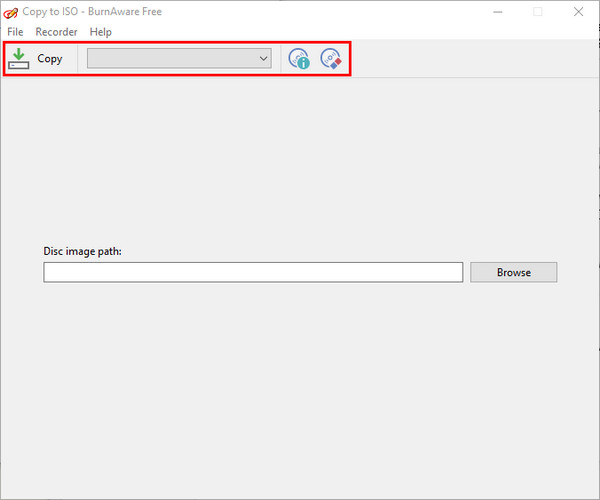
Ezután Tallózás a kimeneti elérési utat, és adjon nevet neki a szövegdobozban File Name. Ezt követően nyomja meg Megtakarítás.
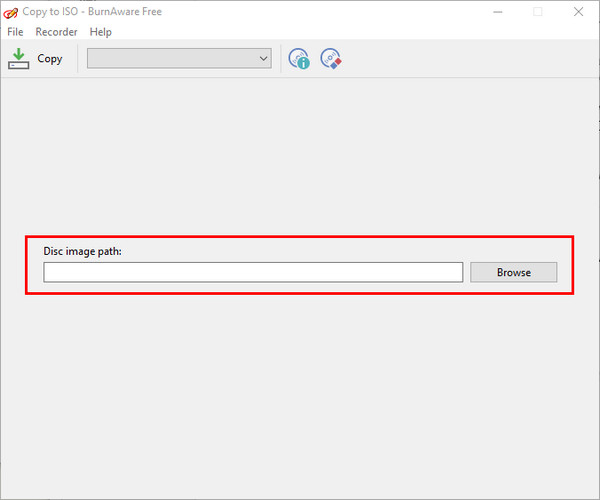
ügyeljen arra, hogy a saját fájlnevében módosítsa a kiemelt szót a parancssorban.
A riasztás károsíthatja a lemezt?
Bár előfordulhat, hogy zajt hall a meghajtón, miközben egy adott program végzi a bemásolási folyamatot, ez nem károsítja az értékes lemezeket. Amikor lejátszás céljából behelyezi a DVD-t, a lemez megkerülése ugyanaz, mint a bemásolás. Ha meg akarja óvni a lemezt, akkor olyan beavatkozásokat végezhet, mint például a megfelelő tárolás és fedő elhelyezése.
Az ISO fájljaim ugyanolyan méretűek, mint a DVD?
Amikor átviszi a DVD/CD adatait egy ISO-fájlba, annak teljes tartalma ugyanaz marad. Ezért az ISO-fájlok és a DVD-fájlok mérete nem változik. Ha azonban szeretné tömörítse a videofájlokat, például felvételt, más formátumba, használhatja az AnyMP4 DVD Rippert.
Hogyan lehet ISO fájlt felcsatolni és kicsomagolni egy laptopon?
Amikor megnyit egy ISO-fájlt a laptopon, ennek módja hasonló a szó szerinti lemez lejátszásához. Menjen az ISO fájl helyére, kattintson rá jobb gombbal, és válassza a Mount lehetőséget.
Az önálló DVD-lejátszók elavulnak, de ez nem jelenti azt, hogy búcsút kell venni az értékes lemezektől. A fent említett eszközök és módszerek segítségével most már lejátszhatja fájljait számítógépén, laptopján, sőt telefonon is! Nak nek készíts ISO-t DVD-ről/CD-ről egyszerű, különösen az AnyMP4 DVD Copy segítségével.
Több Reading
Top 5 A legjobb ISO-játékosok ISO-fájlok lejátszásához ingyenesen a Windows és Mac rendszeren
Ha az ISO fájlokat zökkenőmentesen szeretné lejátszani, akkor csak a megfelelő helyre jön. Itt a legjobb 5 legjobb ISO-lejátszó szoftver a Windows és a Mac számára az 2019 rendszerben. Így az ISO-formátumú videókat tökéletesen játszhatja le.
Lépésről lépésre az ISO írása DVD-re Windows, Mac és Linux rendszereken
Ez a konkrét útmutató ismerteti a lemezképfájl használatát fizikai lemez létrehozásához, az ISO DVD-re írásához Windows, macOS és Linux operációs rendszert futtató számítógépen vagy laptopon.
6 gyors módszer az MP4 konvertálására ISO konverterré [Offline és online]
Belefáradt, hogy megbízható MP4–ISO konvertert keres? Ebben az útmutatóban a fájdalmai megszűnnek, mivel a legjobb offline és online eszközöket kínáljuk az Ön igényeinek kielégítésére.
A 6 legjobb mappa ISO konverter (offline és online megoldások)
Ebben az útmutatóban ismerje meg az ISO-konverterek rendkívül funkcionális mappáját online és offline módban. Ezenkívül megtanulja az oktatóanyag lépésről lépésre történő elkészítését is.